
Questo software riparerà gli errori comuni del computer, ti proteggerà dalla perdita di file, malware, guasti hardware e ottimizzerà il tuo PC per le massime prestazioni. Risolvi i problemi del PC e rimuovi i virus ora in 3 semplici passaggi:
- Scarica lo strumento di riparazione PC Restoro che viene fornito con tecnologie brevettate (brevetto disponibile Qui).
- Clic Inizia scansione per trovare problemi di Windows che potrebbero causare problemi al PC.
- Clic Ripara tutto per risolvere i problemi che interessano la sicurezza e le prestazioni del tuo computer
- Restoro è stato scaricato da 0 lettori questo mese.
6 soluzioni per riparare la stampante HP se non stampa in nero
- Pulisci la testina di stampa
- Apri lo strumento di risoluzione dei problemi della stampante
- Correggi la stampa con HP Print and Scan Doctor
- Aggiungere una cartuccia Hewlett-Packard originale alla stampante
- Sostituire le cartucce con inchiostro in esaurimento
- Allineare la testina di stampa
Le stampanti Hewlett-Packard di solito stampano documenti senza intoppi. Tuttavia, alcuni utenti hanno dichiarato sui forum che le loro stampanti HP non stampano inchiostro nero. La maggior parte degli utenti, all'inizio, presumerà senza dubbio che le proprie stampanti abbiano esaurito l'inchiostro.
Tuttavia, le stampanti non stampano in nero anche se le cartucce includono ancora dell'inchiostro nero. Ecco come gli utenti possono riparare le stampanti HP che non stampano con inchiostro nero.
Cosa fare se l'inchiostro nero della stampante non funziona?
1. Pulisci la testina di stampa
Le stampanti HP con ugelli della testina di stampa ostruiti di solito non stampano inchiostro nero. Pertanto, la pulizia della testina di stampa è una risoluzione che alcuni utenti di stampanti HP hanno confermato risolve la stampa. Tieni presente che potrebbe essere necessario farlo alcune volte per ripristinare completamente la qualità di stampa.
Il modo in cui si pulisce una testina di stampa può variare leggermente tra i diversi modelli di stampante HP. Di solito è possibile selezionare a Pulizia profonda o Pulisci testina di stampa opzione da un menu Manutenzione stampante sul pannello di controllo di una stampante HP. La selezione di tale opzione potrebbe quindi stampare una pagina che mostra l'output del motivo per vari colori.
Quindi assicurati che ci sia della carta caricata nella stampante prima di selezionare per pulire la testina di stampa. Consulta il manuale della stampante per dettagli più specifici su come pulire la testina di stampa.
- RELAZIONATO: FISSO: la stampante HP stampa pagine vuote extra per i documenti Word Word
2. Apri lo strumento di risoluzione dei problemi della stampante
Windows include uno strumento di risoluzione dei problemi della stampante che può tornare utile per riparare le stampanti quando non stampano come previsto. Quindi ciò potrebbe fornire alcune correzioni per le stampanti HP che non stampano inchiostro nero. Seguire le linee guida di seguito per aprire lo strumento di risoluzione dei problemi della stampante.
- Gli utenti di Windows 10 possono aprire lo strumento di risoluzione dei problemi della stampante facendo clic su Cortana Digita qui per cercare pulsante sulla barra delle applicazioni.
- Inserisci "risoluzione dei problemi" nella casella di ricerca.
- Seleziona Risoluzione dei problemi per aprire la finestra dell'app Impostazioni mostrata di seguito.
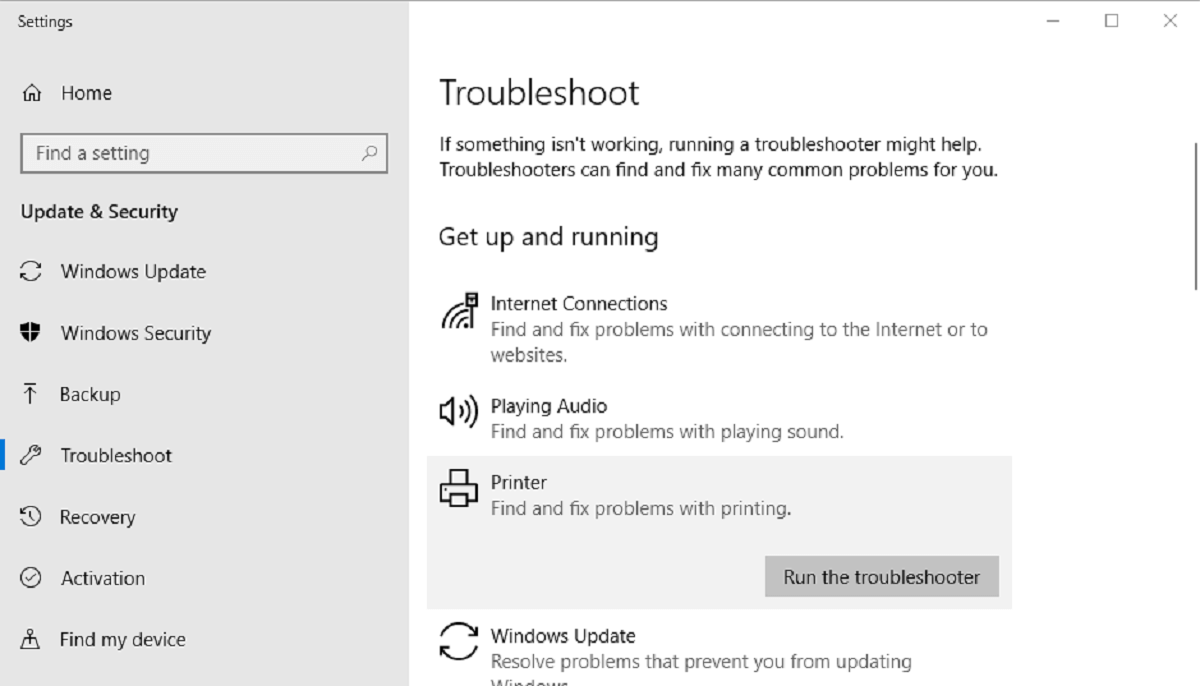
- Seleziona Stampante e fai clic su Esegui lo strumento di risoluzione dei problemi per aprire la finestra nell'istantanea direttamente sotto.
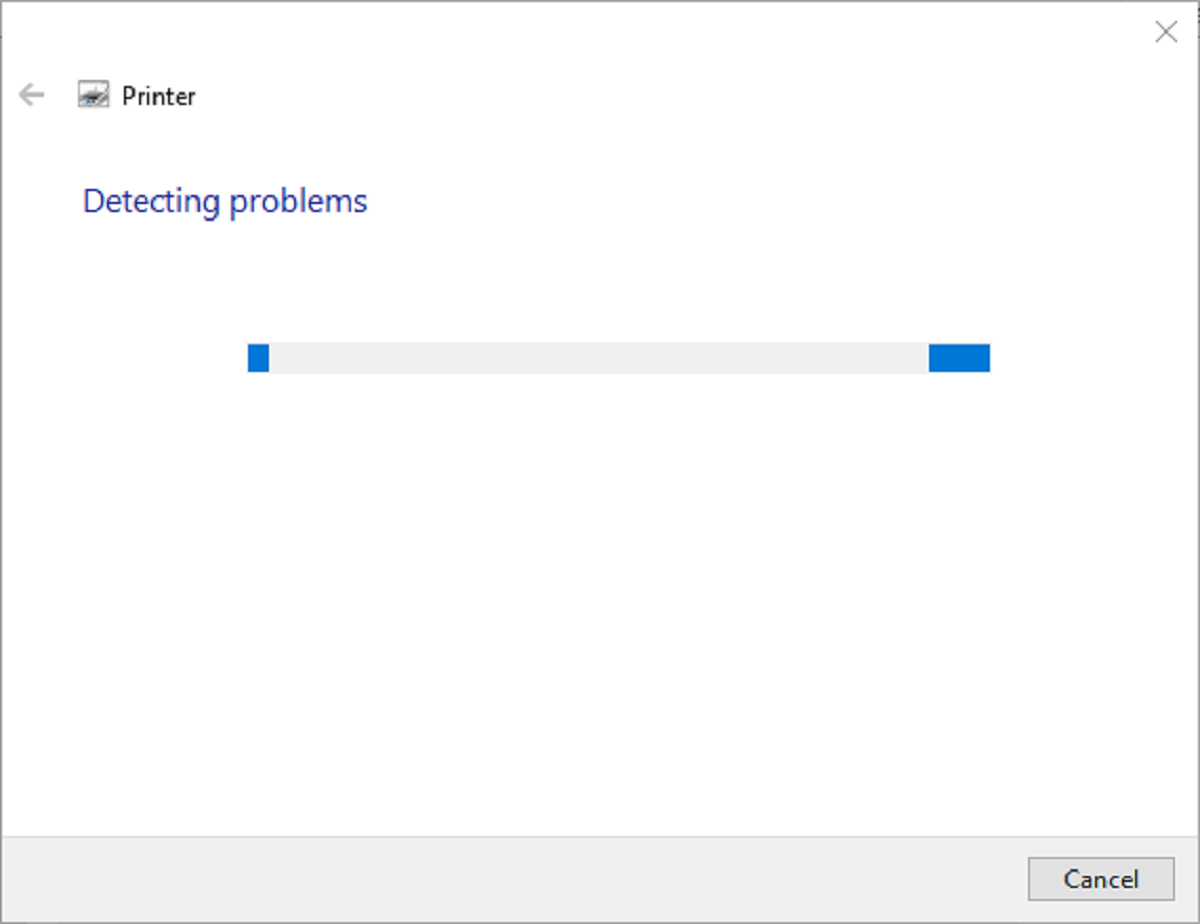
- Seleziona il modello della tua stampante HP elencato nella finestra dello strumento di risoluzione dei problemi.
- Quindi premere il Il prossimo pulsante per correggere la stampa con lo strumento di risoluzione dei problemi.
- Per aprire lo strumento di risoluzione dei problemi della stampante in altre piattaforme Windows, premere il tasto Windows + tasto di scelta rapida R. Quindi inserisci "Pannello di controllo" nella casella Apri e fai clic su ok pulsante.
- Fare clic su Risoluzione dei problemi per aprire l'applet del Pannello di controllo di seguito.
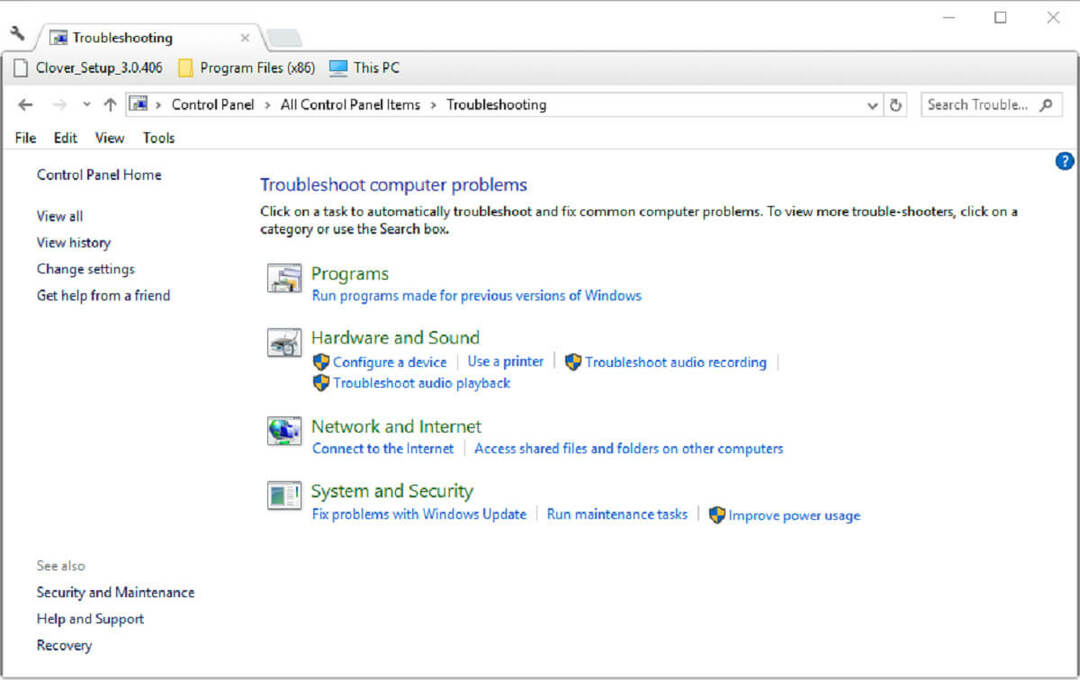
- Clic Mostra tutto a sinistra della finestra per aprire un elenco completo di strumenti di risoluzione dei problemi.
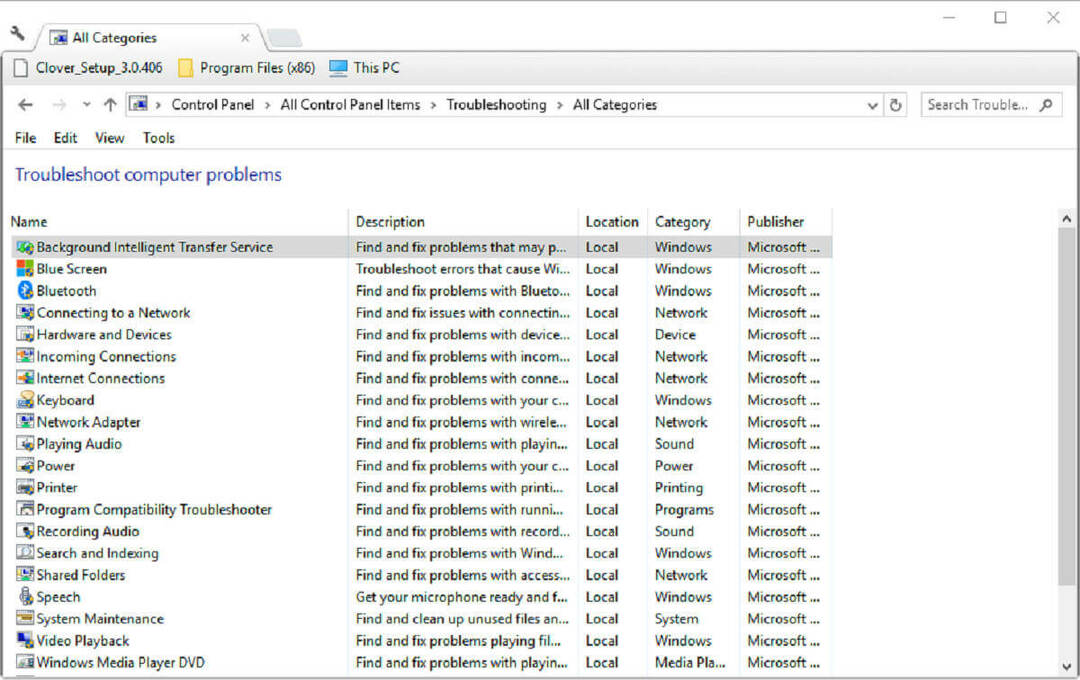
- Quindi fare clic con il pulsante destro del mouse su Stampante e selezionare Esegui come amministratore.
3. Correggi la stampa con HP Print and Scan Doctor
In alternativa, gli utenti delle stampanti Hewlett-Packard possono anche utilizzare l'utility HP Print and Scan Doctor per correggere la stampa. Questo è uno strumento di risoluzione dei problemi più specificamente progettato per le stampanti Hewlett-Packard. Gli utenti possono correggere la stampa con HP Print and Scan Doctor come segue.
- Clicca il HP Print and Scan Doctor link su questo Pagina HP per scaricare l'installazione guidata del software.
- Fare clic su HPPS.dr.exe in per installare HP Print and Scan Doctor.
- Clic Inizio per selezionare la stampante HP, quindi premere il tasto Il prossimo pulsante.
Esegui una scansione del sistema per scoprire potenziali errori

Scarica Restoro
Strumento di riparazione del PC

Clic Inizia scansione per trovare problemi di Windows.

Clic Ripara tutto per risolvere i problemi con le tecnologie brevettate.
Esegui una scansione del PC con lo strumento di riparazione Restoro per trovare errori che causano problemi di sicurezza e rallentamenti. Al termine della scansione, il processo di riparazione sostituirà i file danneggiati con nuovi file e componenti di Windows.
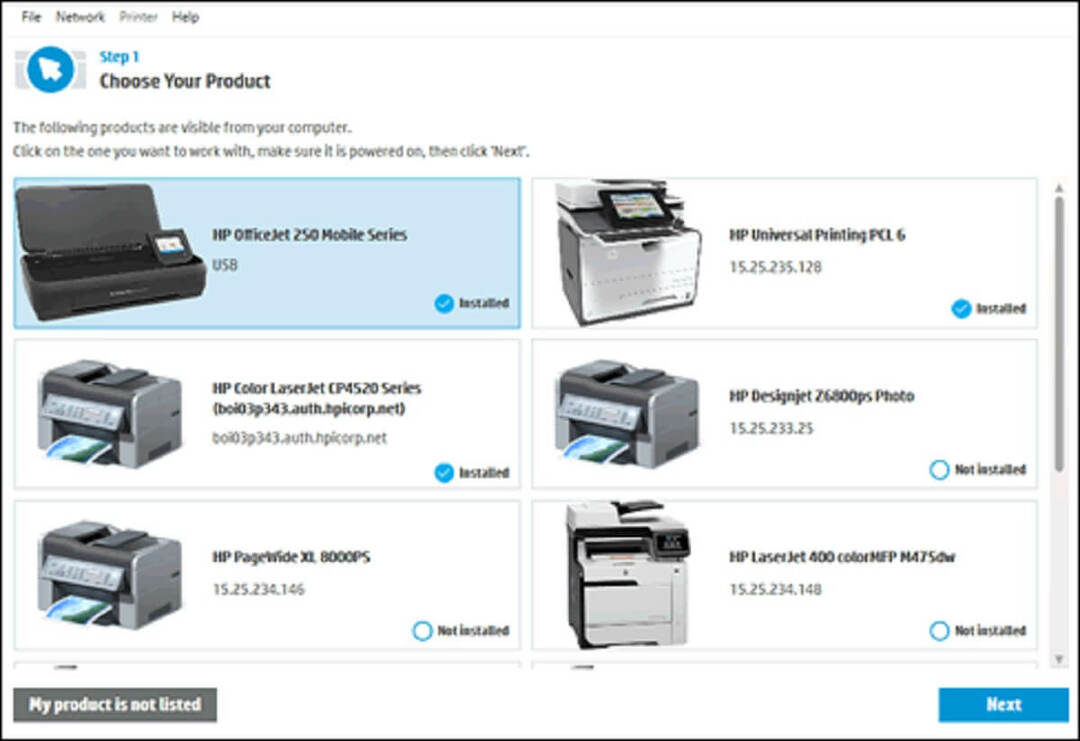
- Seleziona il Correggi la stampa opzione.
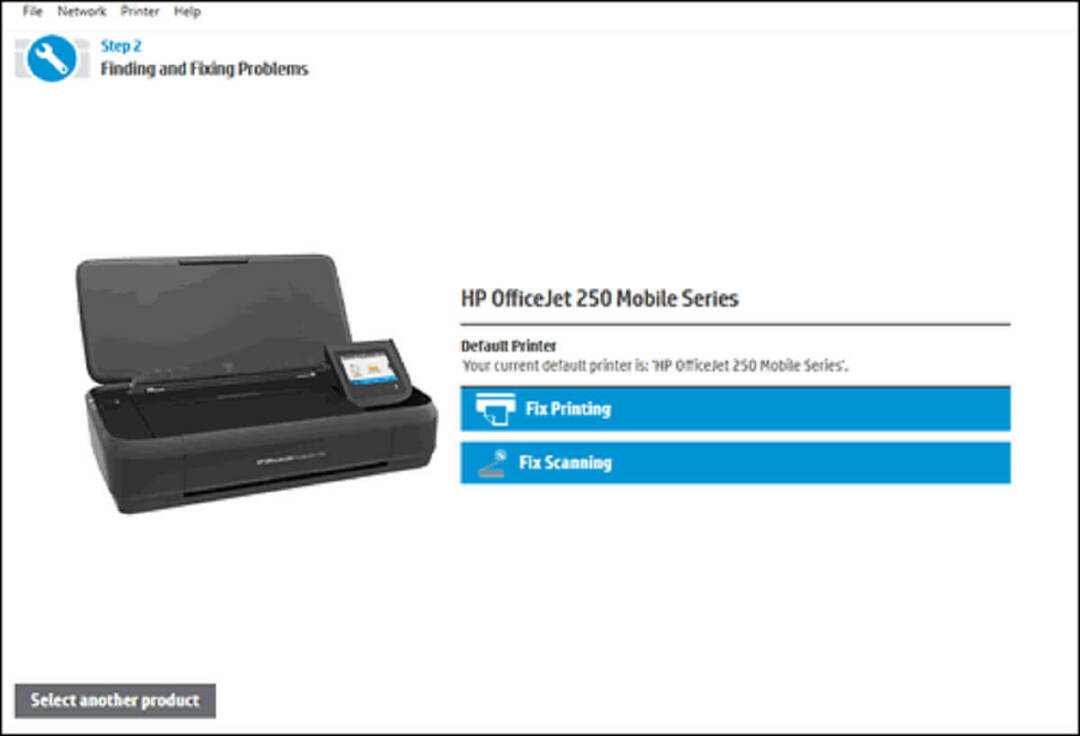
- Successivamente, il software potrebbe visualizzare le icone della chiave inglese che evidenziano che è stato risolto qualcosa. In tal caso, chiudere lo strumento di risoluzione dei problemi e riprovare a stampare.
- In alternativa, potresti vedere un'icona X. In tal caso, continua con lo strumento di risoluzione dei problemi e segui le istruzioni fornite per risolvere il problema.
- RELAZIONATO: RISOLTO: la stampante HP Envy non stampa dopo l'aggiornamento a Windows 10
4. Aggiungere una cartuccia Hewlett-Packard originale alla stampante
Terzo cartucce d'inchiostro non sempre funzionano così bene sulle stampanti Hewlett-Packard. Pertanto, la sostituzione di una cartuccia di terze parti con una cartuccia Hewlett-Packard più ufficiale potrebbe risolvere una stampante HP che non stampa inchiostro nero. Il Sito Web HP include una casella di ricerca in cui gli utenti possono inserire i propri modelli di stampante in una casella di ricerca per trovare cartucce di inchiostro compatibili.
Si noti inoltre che esistono cartucce di inchiostro HP false e contraffatte. Quindi potrebbe valere la pena controllare se la tua cartuccia è falsa. Gli utenti delle stampanti HP possono verificare la presenza di falsi eseguendo la scansione dei codici QR sulle cartucce con uno scanner QR o App SureSupply. In alternativa, gli utenti possono inserire i numeri di serie sulle etichette delle cartucce all'indirizzo Pagina di verifica Hewlett-Packard per convalidarli.
5. Sostituire le cartucce con inchiostro in esaurimento
La maggior parte degli utenti probabilmente controllerà i livelli di inchiostro quando una stampante smette di stampare l'inchiostro nero. Tuttavia, alcuni utenti potrebbero trascurare la sostituzione di una cartuccia se non è completamente esaurita. È necessario sostituire la cartuccia di inchiostro nero quando l'inchiostro è molto basso, ma non necessariamente completamente esaurito. Un punto esclamativo sull'indicatore del livello di inchiostro si evidenzia quando una cartuccia sta per esaurirsi. Quindi sostituire la cartuccia di inchiostro nero se viene visualizzato un punto esclamativo sull'indicatore del livello di inchiostro del pannello di controllo della stampante.
- RELAZIONATO: Cosa fare se il driver della stampante per Windows 10 non è disponibile
6. Allineare la testina di stampa
Una stampante potrebbe non stampare l'inchiostro nero se non è stata calibrata. Pertanto, la calibrazione di una stampante Hewlett-Packard allineando la sua testina di stampa potrebbe risolverne la stampa. La maggior parte delle stampanti HP include un Allinea testina di stampa nei menu Manutenzione stampante o Strumenti del pannello di controllo con cui gli utenti possono calibrarli.
La selezione di tale opzione calibrerà la stampante e stamperà una pagina di allineamento. I manuali delle stampanti HP forniranno linee guida più specifiche per l'allineamento delle testine di stampa per i rispettivi modelli.
Le risoluzioni di cui sopra probabilmente risolveranno le stampanti HP in modo che stampino l'inchiostro nero. Se le risoluzioni di cui sopra non risolvono ancora la stampa, potrebbe essere necessario riparare la stampante stessa. Gli utenti possono restituire le stampanti HP che sono ancora nei periodi di garanzia al produttore per le riparazioni. Quindi controlla il periodo di garanzia della tua stampante per vedere se puoi restituirla a Hewlett-Packard.
Storie correlate da verificare
- La stampante HP Envy non stampa dopo l'aggiornamento a Windows 10
- FIX: HP LaserJet p1102w non stampa USB
- Ecco come correggere l'errore 79 sulle stampanti HP
 Hai ancora problemi?Risolvili con questo strumento:
Hai ancora problemi?Risolvili con questo strumento:
- Scarica questo strumento di riparazione del PC valutato Ottimo su TrustPilot.com (il download inizia da questa pagina).
- Clic Inizia scansione per trovare problemi di Windows che potrebbero causare problemi al PC.
- Clic Ripara tutto per risolvere i problemi con le tecnologie brevettate (Sconto esclusivo per i nostri lettori).
Restoro è stato scaricato da 0 lettori questo mese.
